Shaw menawarkan beberapa router berbeda untuk pelanggan mereka. Untuk mengakses dan menyesuaikan pengaturan router, perlu untuk mengetahui langkah -langkah login router Shaw.
Dalam artikel ini kami akan menunjukkan kepada Anda cara mengakses antarmuka berbasis web router Shaw dan apa yang harus dilakukan jika proses login gagal di beberapa titik. Jika Anda ingin masuk sekarang ikuti langkah -langkah yang dijelaskan di bawah ini. Tapi pertama -tama, mari kita lihat apa yang akan Anda butuhkan sebelum Anda masuk.
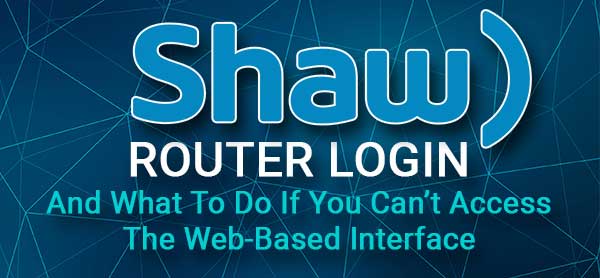
Sebelum Anda login
Sebelum Anda mulai mengikuti langkah -langkah yang dijelaskan di bawah ini disarankan untuk mengurus hal -hal berikut. Mereka akan membuat proses login router Shaw cukup sederhana dan kemungkinan besar berhasil.
1. Siapkan ponsel cerdas atau komputer Anda. Anda juga dapat menggunakan tablet.
2. Pastikan Anda memiliki akses ke jaringan lokal. Anda dapat menggunakan koneksi nirkabel atau koneksi kabel . Ini sangat tergantung pada perangkat yang Anda gunakan. Secara umum, koneksi kabel biasanya direkomendasikan. Ini lebih stabil daripada nirkabel dan, dalam beberapa kasus, Anda tidak akan diminta untuk memasukkan nama pengguna dan kata sandi admin jika Anda terhubung menggunakan koneksi kabel.
3. Anda akan memerlukan detail login admin router shaw (alamat IP router, dan nama pengguna dan kata sandi admin). Anda dapat menemukannya di bawah atau dicetak pada stiker di router.
Apa detail router Shaw default?
Pengguna Shaw menggunakan beberapa router yang berbeda. Temukan yang Anda gunakan saat ini dan lihat apa detail login admin.
Gateway Serat Gateway BlueCurve (XB6 XB7)
IP router default: 10.0.0.1
Admin Nama Pengguna: Admin
Kata Sandi Admin: Kata Sandi
Hitron Advanced WiFi Modem (CGNM-2250)
IP Router Default: 192.168.0.1
Nama Pengguna Admin: Cusadmin
Kata Sandi Admin: label router cetak kunci wifi (pra-dibagikan)
Cisco DPC3848V Modem WiFi Lanjutan
IP Router Default: 192.168.0.1
Nama Pengguna Admin: Cusadmin
Kata Sandi Admin: label router cetak kunci wifi (pra-dibagikan)
Modem WiFi Lanjutan ARRIS (SBG6782)
IP Router Default: 192.168.0.1
Nama Pengguna Admin: Cusadmin
Kata Sandi Admin: label router cetak kunci wifi (pra-dibagikan)
Cisco 3848V dan Cisco 3825
IP Router Default: 192.168.0.1
Nama Pengguna Admin: Cusadmin
Kata Sandi Admin: Nomor seri (S/N) label router yang dicetak.
Modem Nirkabel SMC
IP Router Default: 192.168.0.1
Nama Pengguna Admin: Cusadmin
Kata Sandi Admin: label router cetak kunci wifi (pra-dibagikan)
Bagaimana cara mengakses pengaturan router shaw?
Empat langkah berikutnya akan membawa Anda ke dasbor admin router Shaw dalam waktu singkat. Karena kami telah menyiapkan semuanya, seluruh proses login akan selesai dengan cepat. Mari kita selangkah demi selangkah.
Langkah 1 - Periksa apakah perangkat terhubung
Perangkat yang kami sebutkan sebelumnya perlu terhubung ke jaringan untuk mengakses pengaturan router dengan sukses. Itu selalu merupakan ide yang baik untuk memeriksa apakah itu terhubung karena jika bukan proses login akan gagal di awal.
Langkah 2 - Mulai browser web
Perangkat yang Anda gunakan sudah menginstal browser. Tidak penting browser mana yang akan Anda gunakan. Mulai saja yang biasanya Anda gunakan dan Anda siap melakukannya.
Langkah 3 - Masukkan IP Shaw di bilah alamat
Bilah URL/alamat browser berada di bagian atas browser web. Masukkan alamat IP Router Shaw di sana dan tekan tombol Enter/GO pada perangkat. Halaman login router Shaw akan muncul jika IP benar.
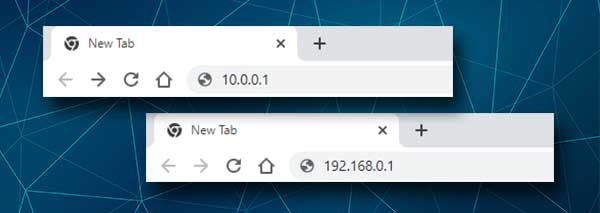
Jika IP bukan yang tepat, halaman login router tidak akan muncul. Sebaliknya Anda dapat melihat pesan kesalahan atau halaman kosong. Dalam hal ini mengetik ulang IP dengan hati -hati, karena ada kemungkinan Anda telah salah tekan IP. Jika hal yang sama terjadi lagi, temukan alamat IP sendiri dengan mengikuti panduan ini .
Langkah 4 - Masukkan Detail Login Admin Shaw
Ketika halaman login router shaw muncul ketik nama pengguna admin dan kata sandi yang diberikan di atas. Tekan tombol login dan dasbor admin router Shaw akan muncul.
Ini berarti bahwa Anda sekarang memiliki hak admin penuh untuk mengonfigurasi pengaturan router . Anda dapat mengonfigurasi pengaturan jaringan nirkabel, mengamankan jaringan Anda dari akses yang tidak diinginkan, mengatur kontrol orang tua, mengatur penerusan port , meningkatkan firmware router ke versi terbaru dan banyak lagi.
Namun, terkadang hal -hal tidak berjalan sesuai rencana.
Apa yang harus dilakukan jika Anda tidak dapat masuk ke router Shaw?
Sesekali pengguna mengeluh bahwa mereka tidak dapat masuk ke router Shaw mereka. Nah, ini terjadi tetapi hal yang baik adalah Anda dapat mencoba beberapa perbaikan yang disajikan di bawah ini dan Anda harus masuk dengan sukses pada akhir artikel ini.
Mari kita lihat apa yang bisa Anda lakukan.
1. Periksa koneksi antara router dan perangkat
Jika Anda telah menghubungkan perangkat Anda menggunakan koneksi kabel, Anda dapat memeriksa kabel Ethernet dan apakah itu terhubung dengan benar dan kuat ke port kanan. Juga, cobalah untuk menghubungkan kabel Ethernet ke port LAN lain dan coba masuk lagi.
Jika Anda menghubungkan secara nirkabel, periksa apakah perangkat terhubung ke jaringan WiFi kanan, apakah sinyal nirkabel cukup kuat dan apakah perangkat masih terhubung.
2. Ubah perangkat atau browser
Jika Anda memiliki kemungkinan, gunakan perangkat lain untuk mengakses pengaturan router Shaw Anda. Anda juga dapat mencoba masuk dari browser web lain.
3. Mulai ulang router Shaw Anda
Mulai ulang router Shaw Anda dan cobalah untuk login lagi setelah boot lagi. Ini adalah solusi perbaikan cepat sederhana yang akan membantu Anda menyelesaikan masalah sebagian besar waktu.
4. Periksa IP router dan pastikan Anda mengetiknya dengan benar.
Anda dapat mengikuti panduan ini untuk menemukan alamat IP router . Saat Anda mengetikkannya ke bilah URL, pastikan untuk mengetiknya dengan hati -hati dan hanya mengetikkan nomor dan titik. Seharusnya tidak ada surat.
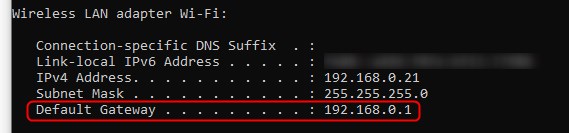
5. Periksa nama pengguna dan kata sandi admin
Nama pengguna dan kata sandi admin yang benar dicetak pada label pada router dan Anda perlu memastikan untuk mengetiknya dengan benar. Mistyping huruf atau mengetik huruf kapital, bukan yang kecil akan membuat login tidak berhasil.
Bacaan yang Disarankan:
- Bagaimana cara membatalkan Internet Shaw? (Panduan langkah demi langkah)
- Shaw On Demand saya tidak berhasil
- Bagaimana cara mengubah kata sandi Shaw Wi-Fi?
Kata -kata terakhir
Setelah Anda mengakses pengaturan router Shaw Anda dengan sukses disarankan untuk mencatat IP admin, nama pengguna, dan kata sandi yang telah membantu Anda masuk. Anda akan membutuhkan ini saat berikutnya Anda ingin menyesuaikan pengaturan router .
Sebelum Anda membuat perubahan, buat cadangan konfigurasi router saat ini, sehingga Anda dapat mengembalikan pengaturan kembali jika perlu.
